
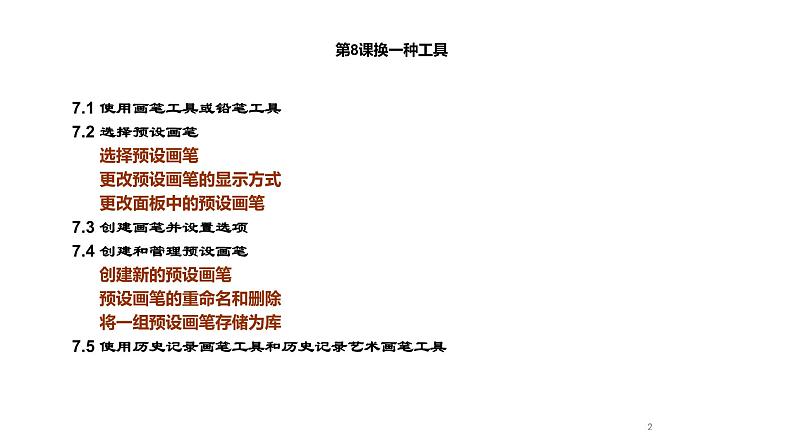
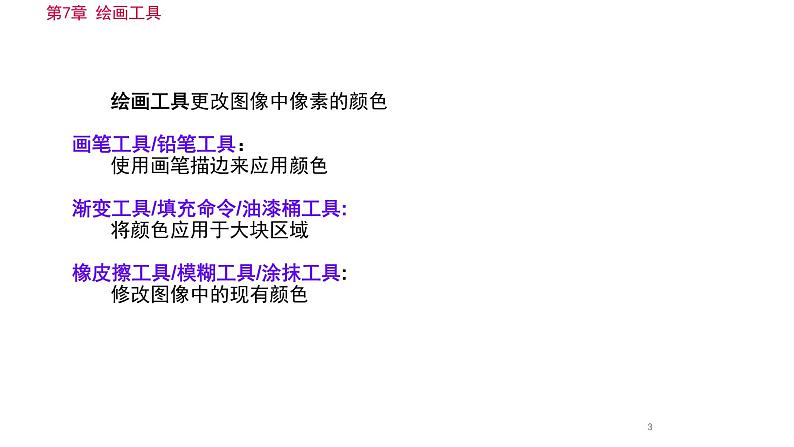
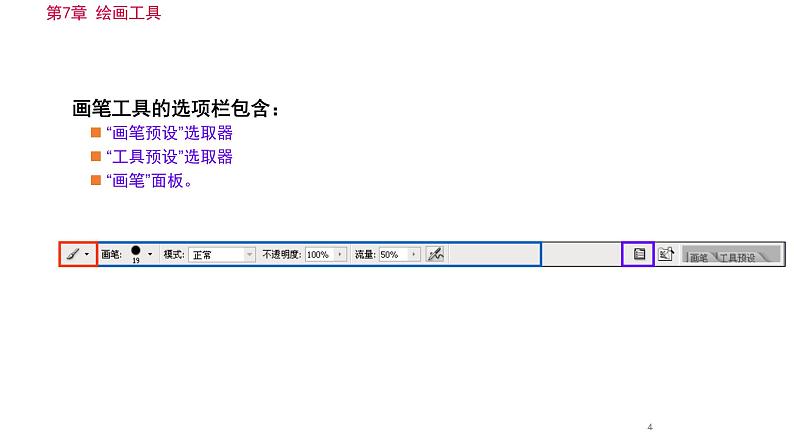
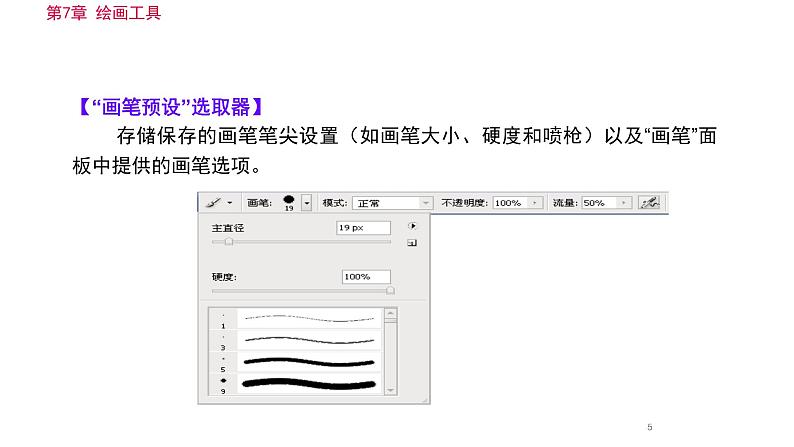
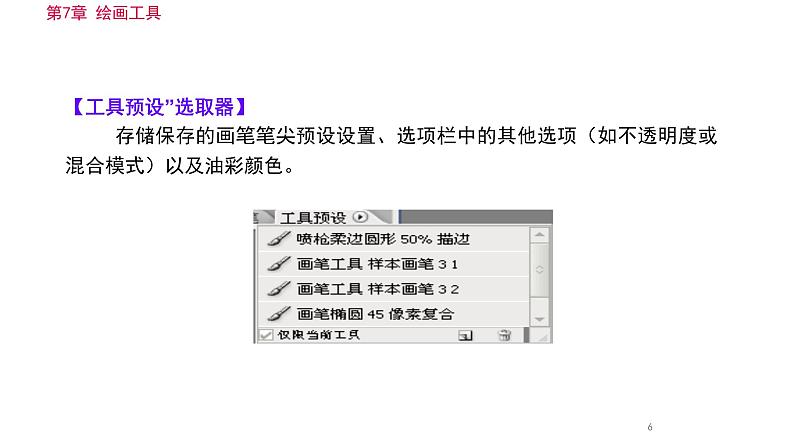
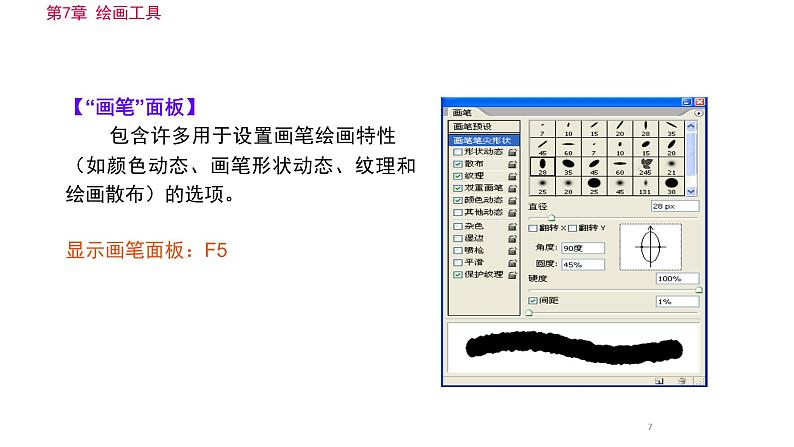

换一种工具PPT课件免费下载
展开
苏少版小学美术三年级下册课文《换一种工具》,完整版PPT课件免费下载,优秀PPT背景图搭配,精美的免费ppt模板。轻松备课,欢迎免费下载使用。
一、【课程的主要内容】7.1 使用画笔工具或铅笔工具7.2 选择预设画笔 选择预设画笔 更改预设画笔的显示方式 更改面板中的预设画笔7.3 创建画笔并设置选项7.4 创建和管理预设画笔 创建新的预设画笔 预设画笔的重命名和删除 将一组预设画笔存储为库7.5 使用历史记录画笔工具和历史记录艺术画笔工具
绘画工具更改图像中像素的颜色画笔工具/铅笔工具: 使用画笔描边来应用颜色渐变工具/填充命令/油漆桶工具: 将颜色应用于大块区域橡皮擦工具/模糊工具/涂抹工具: 修改图像中的现有颜色
画笔工具的选项栏包含:“画笔预设”选取器“工具预设”选取器“画笔”面板。
【“画笔预设”选取器】 存储保存的画笔笔尖设置(如画笔大小、硬度和喷枪)以及“画笔”面板中提供的画笔选项。
【工具预设”选取器】 存储保存的画笔笔尖预设设置、选项栏中的其他选项(如不透明度或混合模式)以及油彩颜色。
【“画笔”面板】 包含许多用于设置画笔绘画特性(如颜色动态、画笔形状动态、纹理和绘画散布)的选项。显示画笔面板:F5
画笔工具和铅笔工具可在图像上绘制当前的前景色。画笔工具创建颜色的柔描边。铅笔工具创建硬边直线。
使用铅笔工具绘制的梅花
使用画笔工具绘制的山水画二、【基础知识】
7.1 使用画笔工具或铅笔工具
【步骤】(1)选取一种前景色(2)选择画笔工具或铅笔工具(3)在选项栏中设置工具选项:从画笔预设选取器中选取一种画笔,并设置选项从“模式”菜单中选取一种混合模式(只有在绘制的线条和当前图层中原有的图像重叠时才起作用)指定不透明度。“不透明度”指定每个描边所涂抹的油彩覆盖量。减低画笔不透明度将减淡色彩,笔画重叠处(分次绘制)会出现加深效果。
【改变画笔不透明度方法】 在不透明度数值框中输入数字 上下滚动鼠标滚轮 键盘上下方向键(按Shift键可加速,按住Alt可减速)点击数字右边的三角箭头,在弹出的滑块上拖动 把鼠标移动到选项栏“不透明度”文字上,此时按下鼠标光标会变为双向的箭头,左右拖动即可改变数值 直接按键盘上的数字键
【在选项栏中设置工具选项】 “流量”:指定油彩的涂抹速度拖移“流量”滑块来指定流动速率Shift键+数字键 “喷枪”:将画笔用作喷枪
【画笔光标的类型】标准光标(工具箱中的图标)十字线光标与当前选定的画笔笔尖大小匹配的光标。【切换光标】对于钢笔工具和画笔工具,Caps Lck键可在标准光标和十字线光标之间切换。在“编辑”>“首选项”>“显示与光标”下设置。注意:在中文输入法状态下,无法切换画笔光标。
【画笔模式】 指画笔工具绘制的像素与下层图像的混合效果,与图层间的混合模式类似。
【画笔模式——颜色】
【画笔模式——亮度】
【画笔模式——背后】
铅笔工具是一种可以模拟铅笔、蜡笔、碳笔等硬笔效果的绘画工具。与画笔工具很相似。【“自动抹除”选项】光标中心在前景色上:该区域将抹成背景色光标中心不在前景色上:该区域将被抹成前景色
预设画笔是一种存储的画笔笔尖,带有诸如大小、形状和硬度等定义的特性。【显示画笔面板】 选取“窗口”>“画笔” 选中绘画工具,在选项栏的右侧点按面板按钮【显示画笔选项】 在面板的左侧选择项目名称。所选项目的可用选项会出现在面板的右侧。
【直径】拖移滑块输入一个值或快捷键〖、〗提示:使用快捷键增加或减少的笔刷直径数值并非每次都是1。在10像素以内是1,10~100像素之间是10,在100~200之间是25,在200~300之间是50,300以上是100。
【使用样本大小】 如果画笔笔尖形状基于样本,则使用画笔笔尖的原始直径。【硬度】 设置画笔工具的消除锯齿量(表现为边缘的虚化或羽化程度)。如果为100%,画笔工具将使用最硬的画笔笔尖绘画,但仍然消除了锯齿。更改笔刷软硬的快捷键是Shift+〖和Shift+〗,每次改变25%。
从“画笔预设”选取器菜单或“画笔”面板菜单中选取一个显示选项:“纯文本”以列表形式查看。“小缩览图/大缩览图”以缩览图形式查看。“小列表/大列表”以列表形式查看。“描边缩览图”查看样本画笔描边。要在“画笔”面板中动态地预览画笔描边,选中“画笔预设”,将指针放在画笔上,直到出现该工具的笔尖。面板底部的预览区域将显示样本画笔描边。
更改预设画笔的显示方式
【载入预设画笔库】 从“画笔预设”选取器菜单或“画笔”面板菜单中选取以下其中一项: 载入画笔:将库添加到当前列表 替换画笔:用另一个库替换当前列表 库文件(显示在面板菜单的底部)【返回到预设画笔的默认库】 “画笔预设”选取器菜单> “复位画笔” “画笔”面板菜单>“复位画笔” “预设管理器”>载入/复位画笔库
更改面板中显示的预设画笔
【创建画笔并设置绘画选项】(1)打开“画笔”面板(F5)。(2)在面板中,选取一个现有画笔预设。(3)在“画笔”面板的左侧选择“画笔笔尖形状”,然后设置选项。(4)根据需要为画笔设置其他选项。(5)要锁定画笔笔尖形状属性,点按锁定图标。要对笔尖进行解锁,点按解锁图标。(6)要存储画笔以供稍后使用,从“画笔”面板菜单中选择“新画笔预设”。三、【拓展学习】
7.3 创建画笔并设置选项
直径:控制画笔大小。使用样本大小:将画笔复位到原始大小。翻转X、翻转Y:改变画笔笔尖在其x、y轴上的方向。
角度:指定画笔从水平方向旋转的角度。圆度:相当于对画笔进行挤压变形。100%表示圆形画笔,0%表示线性画笔,介于两者之间表示椭圆画笔硬度:控制画笔硬度中心的大小间距:控制两个画笔笔尖形状之间的距离
“画笔”面板提供了许多将动态(或变化)元素添加到预设画笔笔尖的选项。如设置在描边路线中改变画笔笔迹的大小、颜色和不透明度的选项。【抖动百分比】指定动态元素的随机性。0%表示元素在描边路线中不改变;100%表示元素具有最大数量的随机性。【“控制”弹出式菜单中的选项】指定如何控制动态元素的变化。可以选择不控制元素的变化,按指定数量的步长渐隐元素,或基于钢笔压力、钢笔斜度或钢笔拇指轮位置改变。
【添加动态画笔】注意:只有当使用压力传感式数字化绘图板时,钢笔(一种输入设备)控制才可用(否则将显示警告图标)。使用钢笔压力效果及配套的底板如图。 底板可以感应笔尖接触的力度大小(即下手轻重),高级的绘图板还可以感应出电子笔的倾斜程度和笔尖旋转角度。光笔轮是指有些电子笔上附带的拇指滚轮。注意钢笔与矢量绘图工具钢笔是完全不同的。
【形状动态】决定描边中画笔笔迹的变化。
【形状动态】(1)大小抖动和控制:指定描边中画笔笔迹大小的改变方式。指定抖动的最大百分比。大小抖动的最小直径计算式为:笔刷直径-(笔刷直径×抖动百分比)。控制画笔笔迹的大小变化选项:关:指定不控制画笔笔迹的大小变化。渐隐:按指定数量的步长在初始直径和最小直径之间渐隐画笔笔迹的大小。
【形状动态】(1)大小抖动和控制:钢笔压力、钢笔斜度、光笔轮、旋转:依据钢笔压力、钢笔斜度、钢笔拇指轮位置或钢笔的旋转来改变初始直径和最小直径之间的画笔笔迹大小。(2)最小直径:当启用“大小抖动”或“大小控制”时画笔笔迹可以缩放的最小百分比。(3)角度抖动和控制:指定描边中画笔笔迹角度的改变方式。指定抖动的最大百分比(360度的百分比)。
【形状动态】(4)圆度抖动和控制:指定画笔笔迹的圆度在描边中的改变方式。指定抖动的最大百分比。指定希望如何控制画笔笔迹的圆度,从“控制”弹出式菜单中选取一个选项。(5)最小圆度:指定当“圆度抖动”或“圆度控制”启用时画笔笔迹的最小圆度。输入一个指明画笔长短轴之间的比率的百分比。注意:在笔刷本身的圆度设定是100%的时候,单独使用角度抖动没有效果。
【散布】确定描边中笔迹的数目和位置。散布和控制:指定画笔笔迹在描边中的分布方式。当选择“两轴”时,画笔笔迹按径向分布。当取消选择“两轴”时,画笔笔迹垂直于描边路径分布。
【散布】指定希望如何控制画笔笔迹的散布变化,从“控制”弹出式菜单中选取一个选项。数量:指定在每个间距间隔应用的画笔笔迹数量(如果在不增大间距值或散布值的情况下增加数量,绘画性能可能会降低)。数量抖动和控制:指定画笔笔迹的数量如何针对各种间距间隔而变化。要指定希望如何控制画笔笔迹的数量变化,从“控制”弹出式菜单中选取一个选项。
【颜色动态】决定描边路线中颜色变化方式。
【颜色动态】前景/背景抖动和控制:指定前景色和背景色之间的油彩变化方式。将“前景/背景抖动”设为100%。这个选项的作用是将颜色在前景色和背景色之间变换。
【颜色动态】前景/背景抖动和控制 前景色和背景色只是定义了抖动范围的两个端点,而中间一系列随之产生的过渡色彩都包含于抖动的范围中。 如果选择渐隐的话,就会在指定的步长中从前景色过渡到背景色,步长之后如果继续绘制,将保持为背景色。
四、【实践探究】
【课堂实例】通过设置画笔选项绘制图像
【创建新的预设画笔】 可以将自定画笔存储为出现在“画笔”面板、“画笔预设”选取器中的预设画笔。(1)自定画笔。(2)在“画笔”面板选取“新画笔预设”,输入预设画笔的名称,然后点按“确定”。或“画笔预设”选取器点按“创建新画笔”按钮。
7.4 创建和管理预设画笔
【从图像创建自定画笔】 使用任何选区工具,在图像中选择要用作自定画笔的部分。如果希望创建带有锐边的画笔,则应将“羽化”设置为0像素。选取“编辑”>“定义画笔预设”。为画笔命名并点按“确定”。
【重命名预设画笔的方法】在“画笔预设”选取器或“画笔”面板中选择一个画笔,然后从面板菜单中选取“重命名画笔”。为画笔输入新名称,然后点按“确定”。如果“画笔”面板设置为以缩览图形式显示画笔,点按两次画笔,输入新名称,然后点按“确定”。如果“画笔”面板设置为以列表或纯文本形式显示画笔,点按两次画笔,在原地输入新名称,然后按Enter键。
【删除预设画笔的方法】在“画笔预设”选取器或“画笔”面板中选择画笔,然后从面板菜单中选取“删除画笔”。在“画笔预设”选取器或“画笔”面板中,按住Alt键并点按要删除的画笔。在“画笔”面板中选择画笔,然后点按“删除”图标,或者将画笔拖移到“删除”图标上。
【删除预设画笔的方法】从“画笔预设”选取器菜单或“画笔”面板菜单中选取“存储画笔”。选取画笔库的位置,输入文件名,然后点按“存储”。提示:如果将库文件放在PS程序文件夹内的Presets/Brushes 文件夹中,则重新启动PS后,库名称将出现在“画笔预设”选取器和“画笔”面板菜单的底部。
将一组预设画笔存储为库
画笔工具综合实例: 添加落叶
历史记录画笔工具: 可以将图像的一个状态或快照的拷贝绘制到当前图像窗口中。改工具创建图像的拷贝或样本,然后绘画。历史记录艺术画笔工具: 也是指定历史记录状态或快照作源数据,但还能添加色彩和艺术风格。
7.5 使用历史记录画笔工具和历史记录艺术画笔工具
用某个历史状态进行绘画在工具箱中选择历史记录画笔工具,选项栏为:【实例】应用历史记录画笔工具进行绘画方法:1.打开狗图像文件2.合并狗和背景图层,使该状态为历史画笔的源3.添加球体图层4.设置画笔的不透明度,在球体图层上进行绘画
恢复图像部分区域的原貌一幅元宝巧克力的照片。然后调出历史记录面板。对图像依次进行反相、去色、色调均化3个操作,形成的效果如图,同时历史记录面板中也罗列了这3步骤的历史。
在工具箱中选择历史记录艺术画笔工具,选项栏为:【实例】应用历史记录艺术画笔工具进行绘画方法:1.新建图层,填充颜色,使填充图层状态为源2.设置画笔不透明度、区域、样式、容差。3.执行滤镜-画笔描边-喷色描边。操作演示:历史记录艺术画笔
来学校和回家的路上要注意安全
相关课件
岭南版小学美术二年级下册课文《变废为宝》,完整版PPT课件免费下载,优秀PPT背景图搭配,精美的免费ppt模板。轻松备课,欢迎免费下载使用。
人美版小学美术一年级下册课文《钓鱼》,完整版PPT课件免费下载,优秀PPT背景图搭配,精美的免费ppt模板。轻松备课,欢迎免费下载使用。
苏少版小学美术五年级下册课文《看戏》,完整版PPT课件免费下载,优秀PPT背景图搭配,精美的免费ppt模板。轻松备课,欢迎免费下载使用。










